Những thủ thuật trên Samsung giúp bạn như một hacker. Nào hãy cùng tìm hiểu

Samsung là nhà sản xuất điện thoại số 1 trên thế giới và đứng ở vị trí cao trong thế giới Android. Nhiều người dùng yêu thích điện thoại Samsung do thiết kế đẹp và tính năng cao cấp. Chính vì thế bài viết này mình chia sẻ thêm một số thủ thuật bí mật trên Samsung giúp bạn dùng điện thoại như Hacker.
1. Khu vực AR
Tạo Emoji tuyệt đỉnh như trên nhiều dòng iPhone, với ứng dụng AR trên Samsung. Anh em có thể hóa thân thành nhiều nhân vật khác nhau như ở đây mình chọn thành con chim. Ngoài ra, chia sẻ với bạn bè cũng thật thú vị.
Anh em truy cập vào ứng dụng Khu Vực AR > Sau đó lựa chọn nhân vật mình hóa thân > Cuối cùng là sử dụng camera trước để hóa thân.
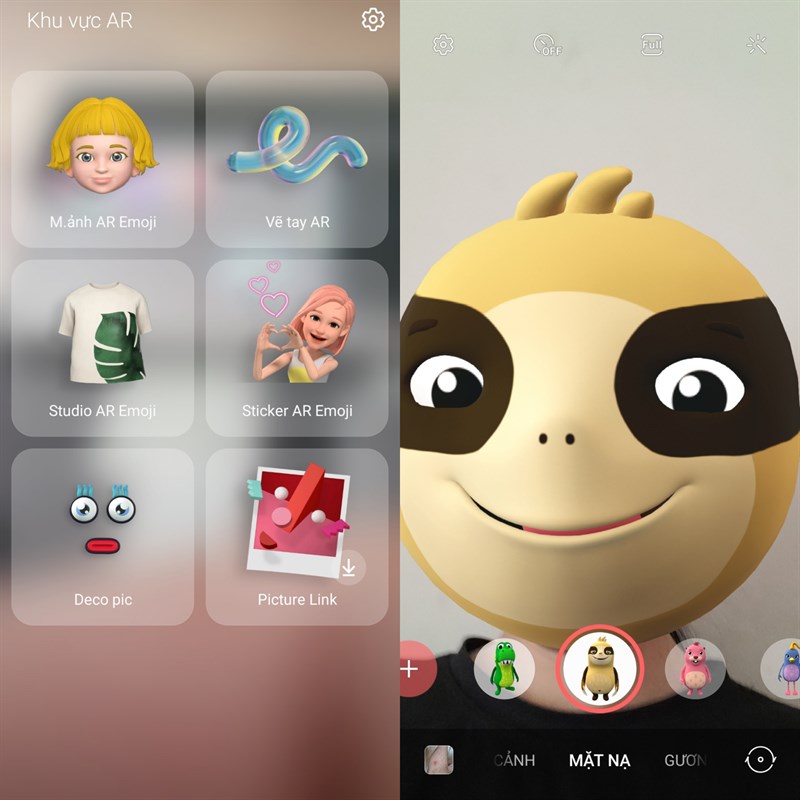
2. Tạo văn bản nhanh với Samsung Notes
Với những lúc cần thiết, anh em không cần tải Word bản Mobile hay bất cứ ứng dụng đánh văn bản nào cả. Anh em chỉ cần mở Samsung Notes lên và bắt đầu thực hiện các công việc của mình. Sau đó, anh em có thể lưu lại với nhiều file, điển hình là PDF và edit lại trên máy tính.
Anh em mở ứng dụng Samsung Notes > Bỏ qua phần giới thiệu.
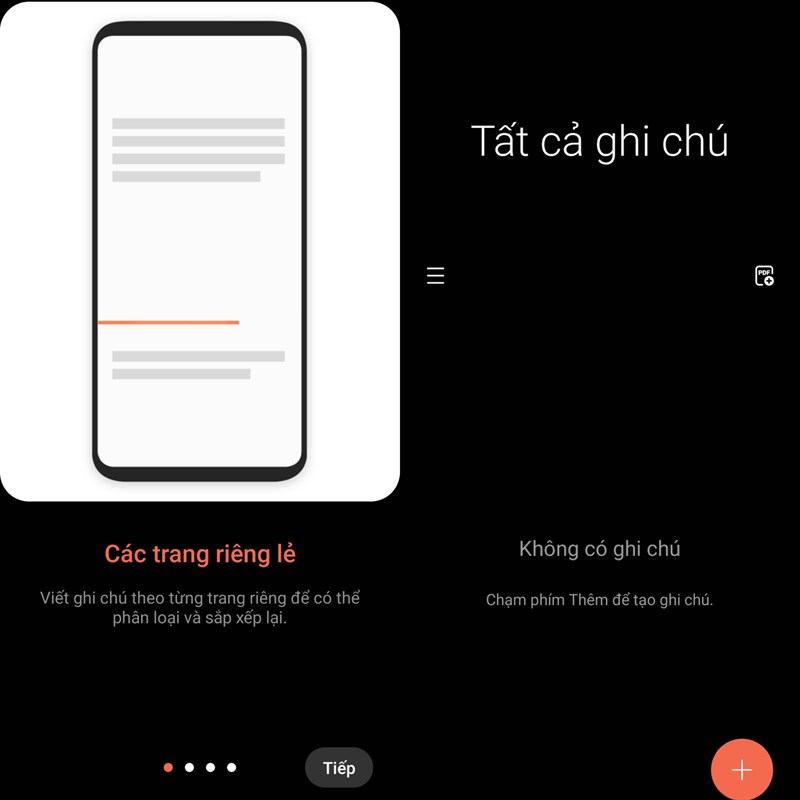
Sau đó anh em chọn vào dấu cộng ở góc dưới màn hình để mở file mới > Chọn kiểu văn bản > Cuối cùng, là bắt đầu sử dụng để soạn văn bản thôi nào.
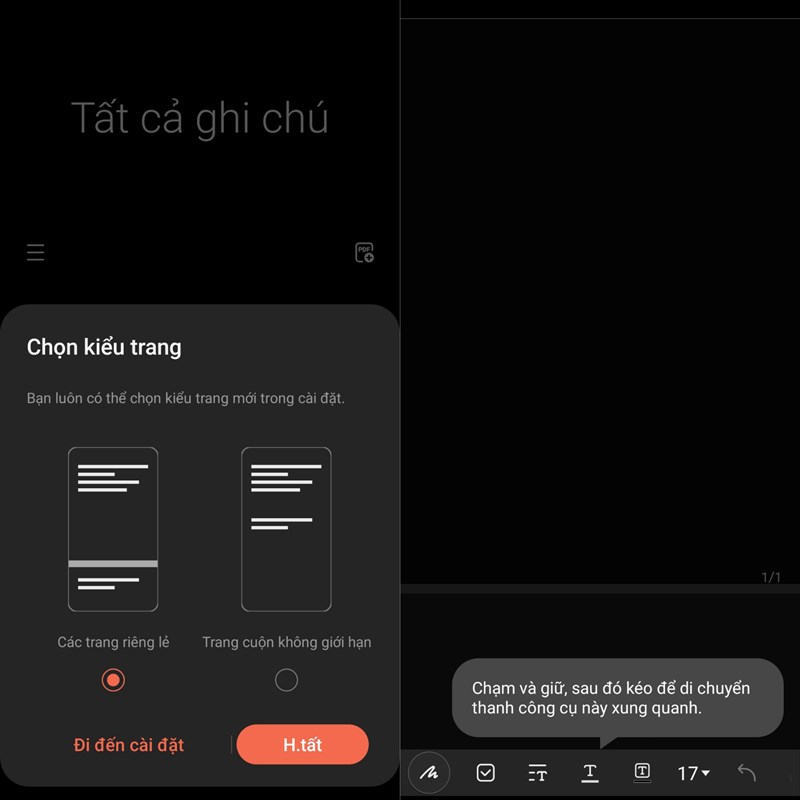
3. Kiểm soát bộ nhớ máy
Nhiều thứ đã tải trên máy, anh em đã sử dụng và đã để quên chúng. Bộ nhớ máy ngày càng đầy nhưng anh em không biết thứ gì đã ảnh hưởng đến máy. Anh em truy cập ngay vào ứng dụng thư mục > Kéo xuống phần cuối và chọn vào Phân tích điện thoại > Ở đây anh em sẽ nhận được bản thống kê chi tiết về bộ nhớ máy.
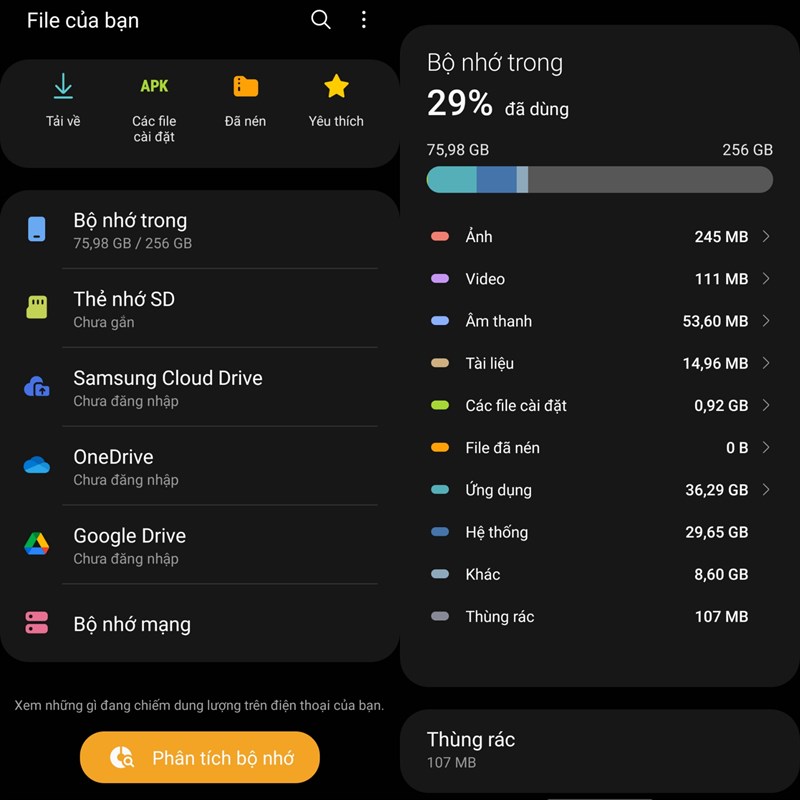
4. Thư mục bảo mật
Có ai đó mượn điện thoại anh em, anh em có rất nhiều hình ảnh hay video mật quan trọng. Thử ngay tính năng thư mục bảo mật này trên Samsung anh em sẽ cất được rất nhiều thứ.
Anh em mở hình ảnh mà anh em muốn ẩn đi > Chọn vào dấu 3 chấm > Chuyển vào thư mục bảo mật.

Để xem lại hình ảnh đã chuyển anh em chọn vào ứng dụng Thư mục bảo mật > Ở đây sẽ có đủ ứng dụng đã ẩn cho anh em.
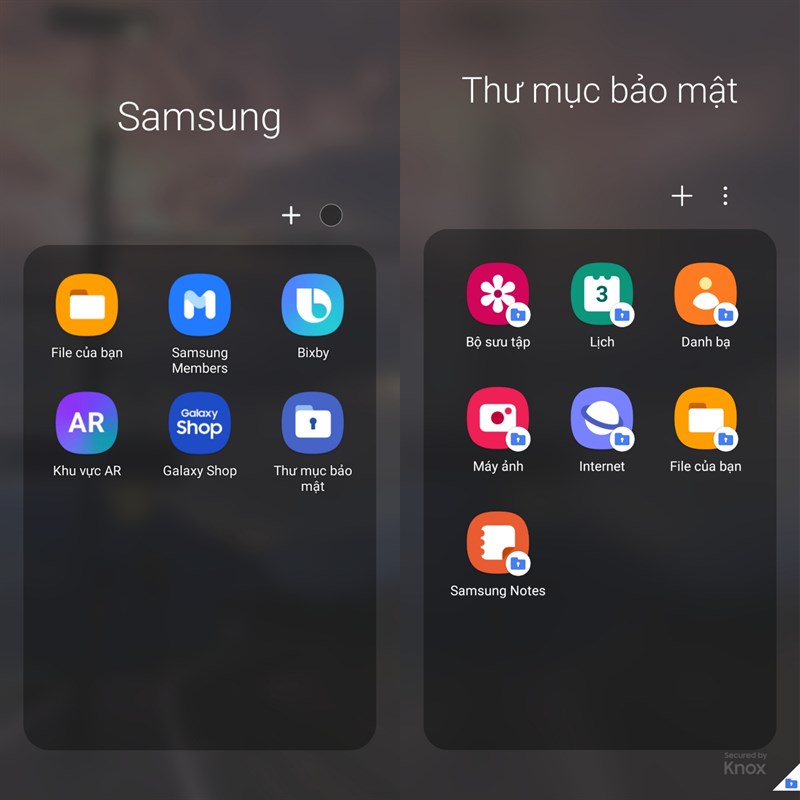
5. Cấu hình cơ quan
Anh em sử dụng điện thoại Samsung cho công việc có thể tạo thêm một cấu hình cho dễ quản lý công việc của mình thuận tiện và tập trung hơn. Anh em truy cập vào Cài đặt > Cấu hình cơ quan > Bật tính năng cấu hình cơ quan lên.
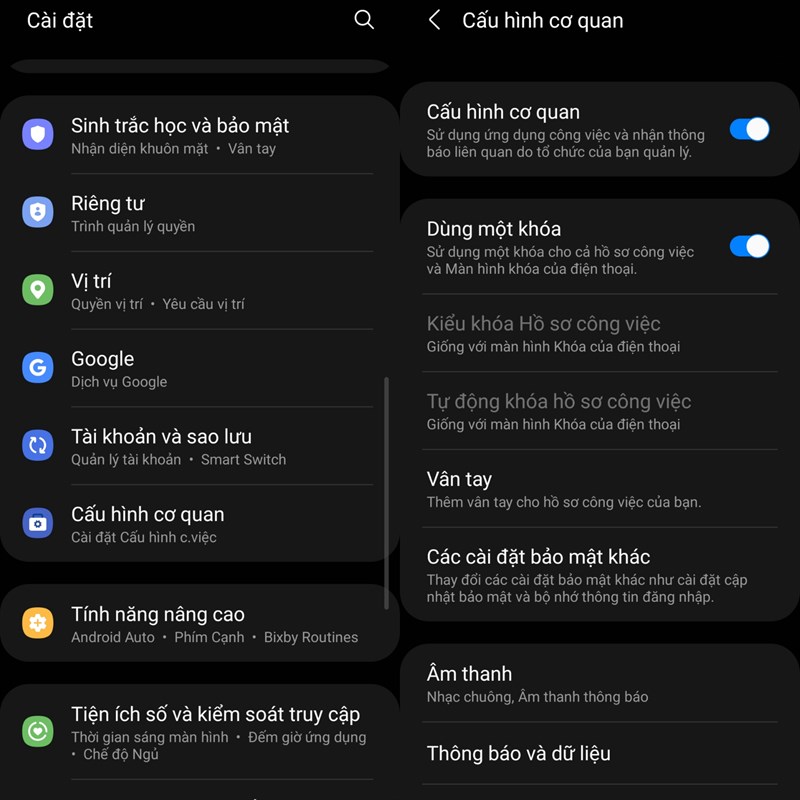
Ngoài ra, nếu máy anh em sử dụng không có sẵn mục này bên trong Cài đặt. Anh em truy cập vào Cài đặt > Tài khoản và sao lưu > Quản lý Tài khoản và kéo xuống chọn vào mục thêm tài khoản.
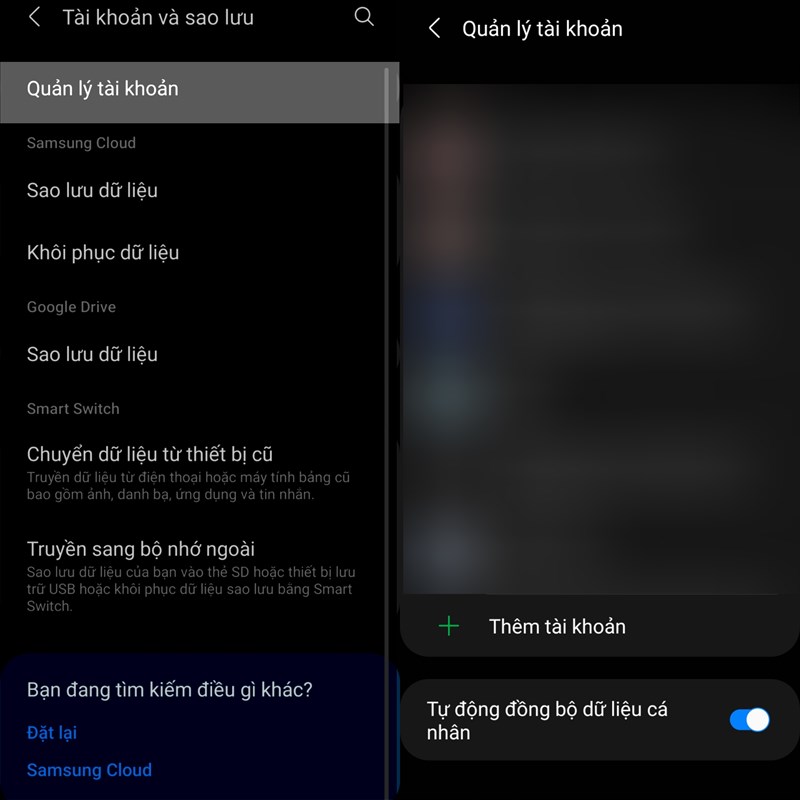
Sau đó, đăng nhập tài khoản Email công ty của anh em vào và máy sẽ hỏi để thiết lập Hồ sơ công việc cho anh em.
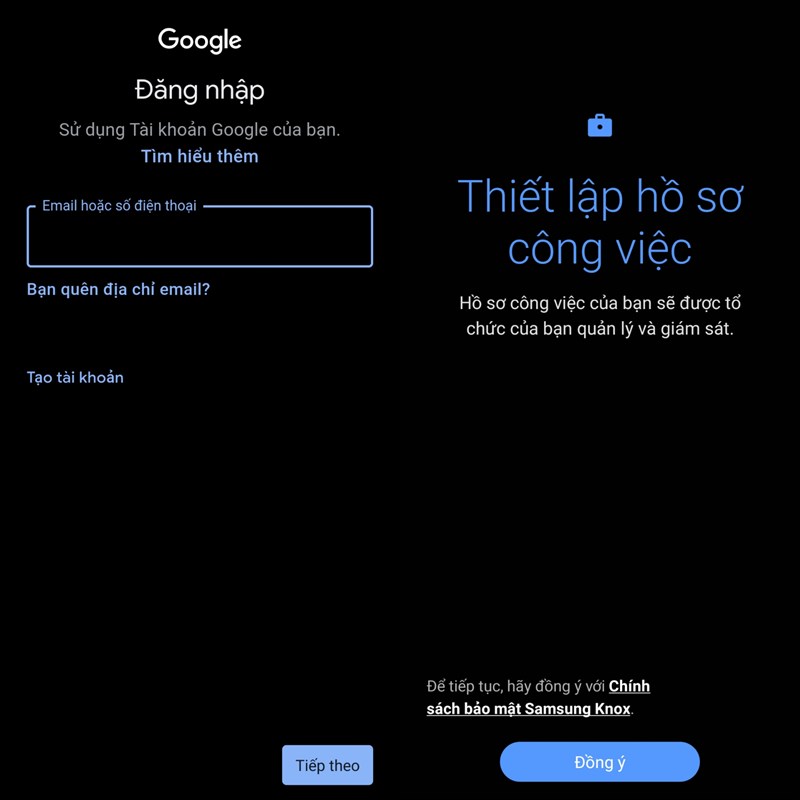
Đợi một lúc khá lâu tầm khoảng hơn 15 phút để hệ thống nhân bản các ứng dụng ra và anh em đã có thể sử dụng rồi đó. Để sử dụng anh em mở menu ứng dụng trên màn hình chính lên và chọn phía dưới cùng sang tab công việc. Ở đây sẽ không có những ứng dụng ngoài khiến anh em phân tâm đâu.
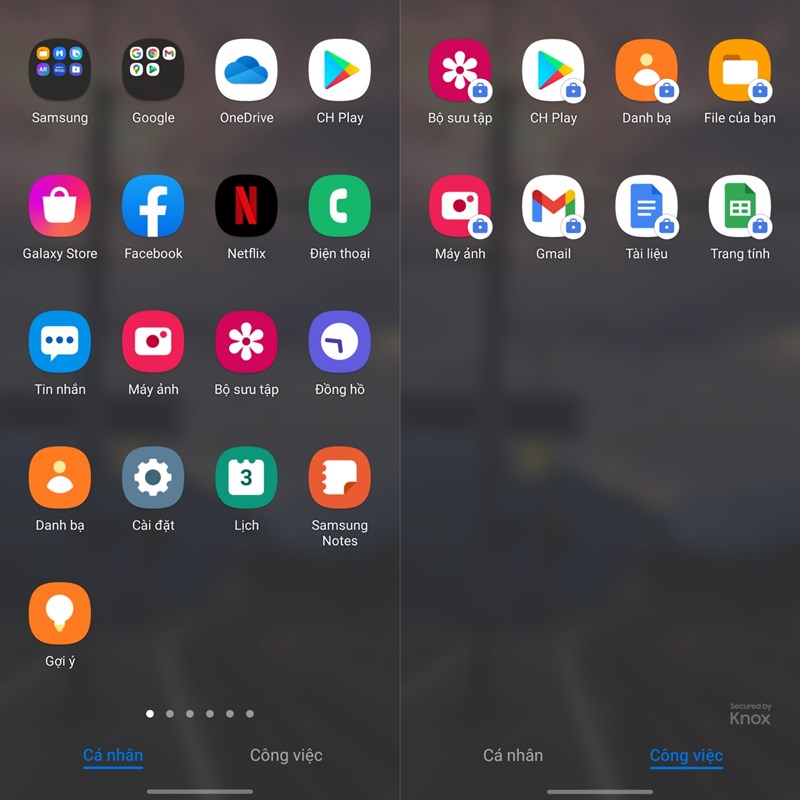
Chúc các bạn thành công và có những trải nghiệm tuyệt với với những tính năng trên dế yêu của bạn nhé !
Nguồn sưu tầm
Danh mục tin tức
Tin tức nổi bật
Trung Quốc ra chuẩn GPMI thay thế HDMI
10/04/2025
Thông số Kỹ thuật Các Model Robot Yeedi
13/06/2024
RoboRock Q Revo Đánh giá chi tiết năm 2024
12/03/2024
Thông số Kỹ thuật Các Model Robot Xiaomi
07/03/2024














